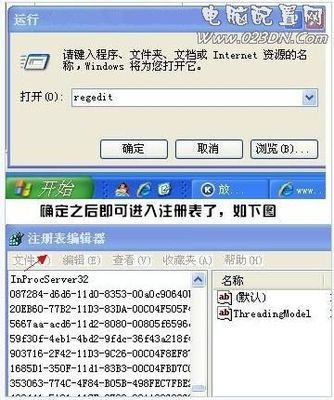魔兽争霸3是一款非常经典的游戏,小编非常喜欢,可是目前暴雪官方地图比较少,不能满足玩家的需求,今天开始,小编就教大家怎样使用魔兽地图编辑器,怎样由浅到深的学习。
魔兽war3地图编辑器使用方法:[1]创建新地图――工具/原料World Editor.exe或者 worldedit.exe 魔兽war3地图编辑器使用方法:[1]创建新地图――方法/步骤
魔兽war3地图编辑器使用方法:[1]创建新地图 1、
在魔兽安装和运行的根目录 找到World Editor.exe或者 worldedit.exe ,如图,2个都一样,随便点击一个即可。首次点开会出现如下信息,点击同意即可。
魔兽war3地图编辑器使用方法:[1]创建新地图 2、
打开后界面如下:工具面板,菜单栏,以及常用的菜单,以后用到的时候,在依次讲解。
魔兽war3地图编辑器使用方法:[1]创建新地图_war3地图
魔兽war3地图编辑器使用方法:[1]创建新地图 3、
点击文件 -> 创建新地图,或者快捷键ctr+n 创建地图。
魔兽war3地图编辑器使用方法:[1]创建新地图 4、
地图设置框,里面需要设置地图尺寸,使用区域、海拔高度等。今天这里我们选择默认的地图。
魔兽war3地图编辑器使用方法:[1]创建新地图 5、
进入如下界面。选择玩家属性->将玩家2设置电脑或者用户->点击确定。
魔兽war3地图编辑器使用方法:[1]创建新地图_war3地图
魔兽war3地图编辑器使用方法:[1]创建新地图 6、
固定玩家1开始点
魔兽war3地图编辑器使用方法:[1]创建新地图 7、
固定玩家2开始点
魔兽war3地图编辑器使用方法:[1]创建新地图_war3地图
魔兽war3地图编辑器使用方法:[1]创建新地图 8、
选择中立无敌意的单位金矿的安放,我们放到玩家开始点的附近,不要太靠近玩家开始点了,
魔兽war3地图编辑器使用方法:[1]创建新地图 9、
选择添加树木,工具面板中选择地形装饰物面板,选择夏树墙。
魔兽war3地图编辑器使用方法:[1]创建新地图_war3地图
魔兽war3地图编辑器使用方法:[1]创建新地图 10、
分别在玩家1和玩家2附近放置木头如图
魔兽war3地图编辑器使用方法:[1]创建新地图_war3地图
魔兽war3地图编辑器使用方法:[1]创建新地图 11、
点击保存,给地图命名123.
魔兽war3地图编辑器使用方法:[1]创建新地图_war3地图
魔兽war3地图编辑器使用方法:[1]创建新地图――注意事项金矿和木头等一些东西不能靠近 玩家开始点太近,否则玩家开始点设置不了。
![魔兽war3地图编辑器 魔兽war3地图编辑器使用方法 [1]创建新地图](http://img.aihuau.com/images/b/05140603/1405030605145455456079.jpg)
 爱华网
爱华网